Cómo conectar Amazon Echo a un punto de acceso móvil
Una conexión a Internet que funcione es esencial para que un dispositivo inteligente como Amazon Echo funcione correctamente. Y la belleza de este es que no necesitas una conexión súper rápida para usarlo. Pero, ¿y si no tienes WiFi en casa? ¿Qué sucede si la conexión Wi-Fi tiene problemas o está en mantenimiento? En tales situaciones, el Echo no se convierte en una obra maestra.
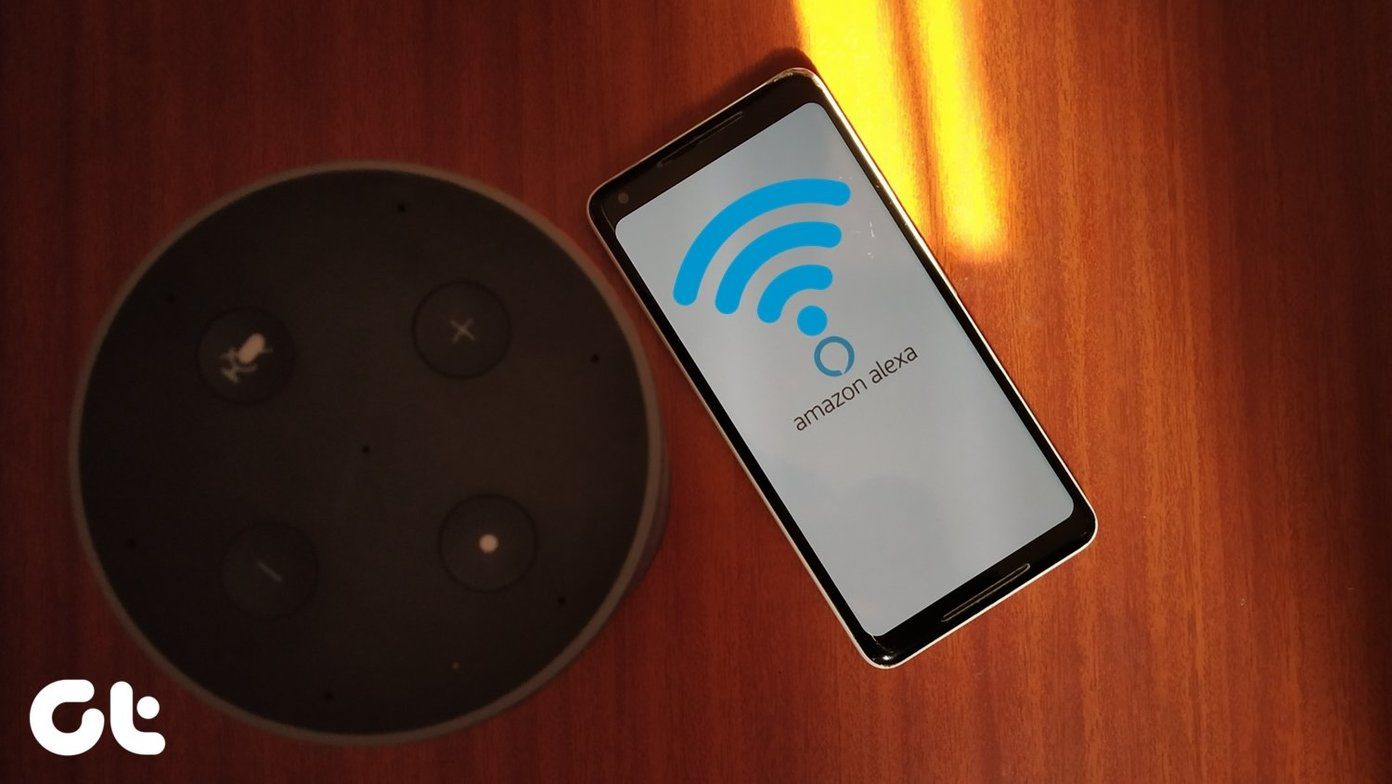
¿Qué sucede si tiene una unidad Echo en su automóvil y necesita usarla? Bueno, definitivamente puedes usarlo en cualquier momento. Todo lo que tiene que hacer es encender el punto de acceso en su teléfono y el eco debería funcionar normalmente.
Anteriormente, la función no estaba disponible de forma nativa porque se necesitaban dos dispositivos móviles para configurar un punto de acceso móvil. Pero en 2016Amazon tiene una funcionalidad integrada para conectar el Echo a los puntos de acceso.
Aquí le mostraremos cómo conectar dispositivos Echo al punto de acceso de su teléfono y también algunas soluciones si tiene algún problema. Vamos a empezar.
Echo no se conecta al punto de acceso
Si está configurando Echo por primera vez, el punto de acceso no funcionará. Es posible que la opción no esté disponible. Sugerimos configurar Echo a través de Wi-Fi primero.
 Las 4 mejores cámaras instantáneas con tarjeta SD que puedes comprar
Las 4 mejores cámaras instantáneas con tarjeta SD que puedes comprar
En segundo lugar, también necesitará datos móviles en funcionamiento en su teléfono para configurar el punto de acceso por primera vez. De lo contrario, la aplicación Alexa no conectará el punto de acceso al Echo. Además, asegúrese de que la aplicación Alexa esté actualizada.
Conectar eco al punto de acceso
Después de cumplir con los requisitos anteriores, siga cuidadosamente los pasos que se mencionan a continuación para configurar un punto de acceso en el Echo.
Paso 1: Conecte el Echo y asegúrese de tener una conexión a Internet que funcione en su teléfono.
2do paso: Abra la configuración del punto de acceso en su dispositivo móvil y escriba el nombre y la contraseña del punto de acceso.
anotar:
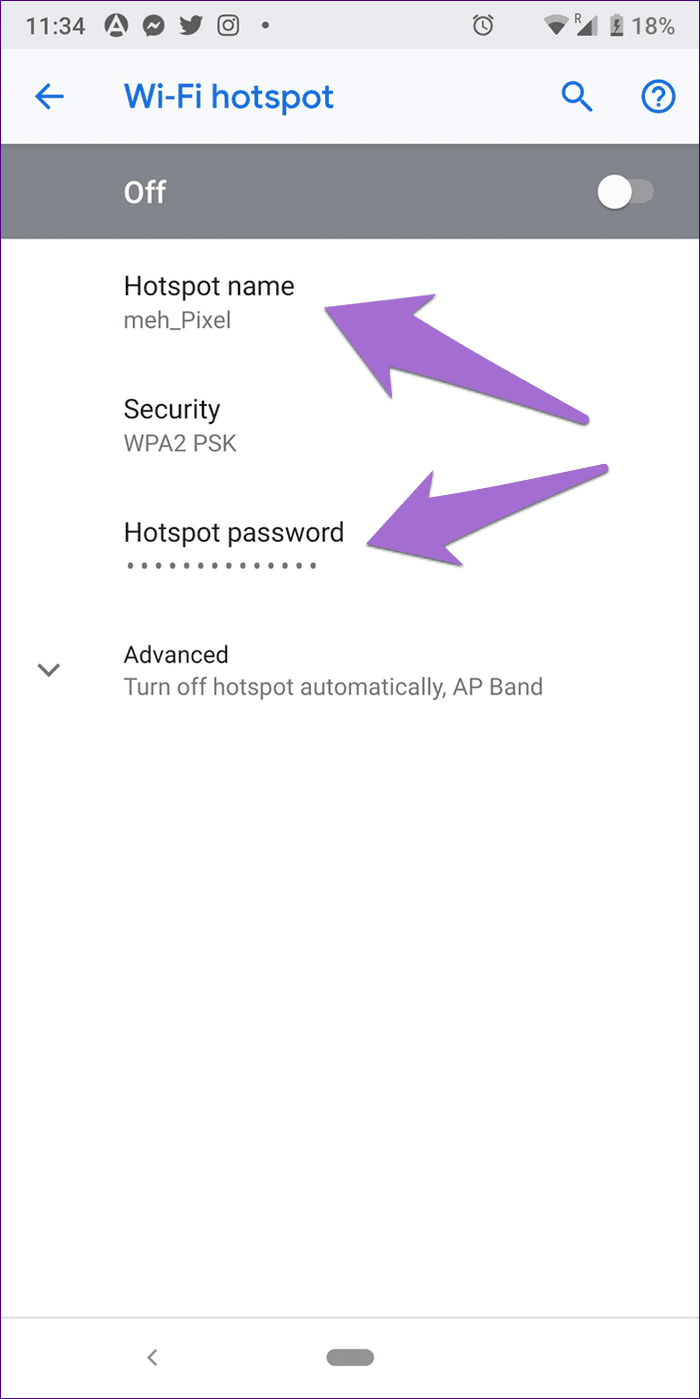
Paso 3: Abra la aplicación Alexa en su teléfono y toque Dispositivos en la parte inferior.
Lee También Cómo eliminar archivos compartidos de Google Drive
Cómo eliminar archivos compartidos de Google Drive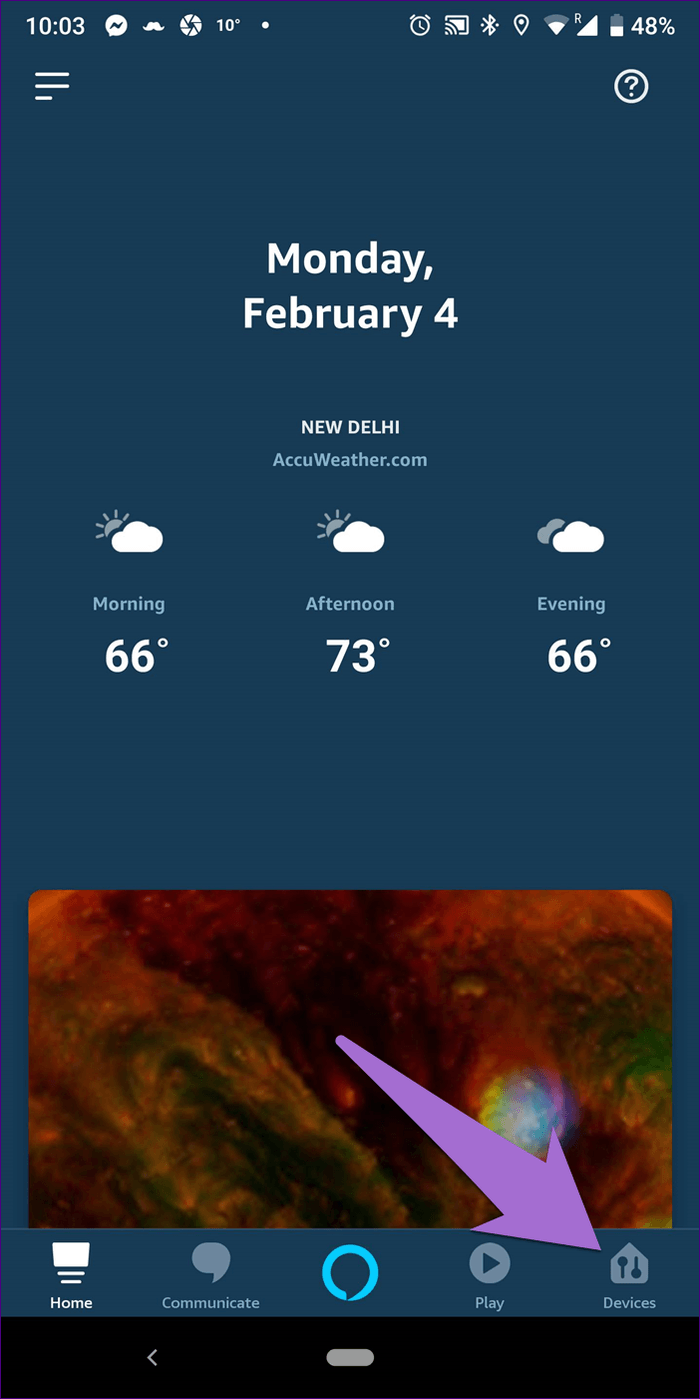
Paso 4: Toque Echo & Alexa seguido del nombre de su dispositivo Echo.
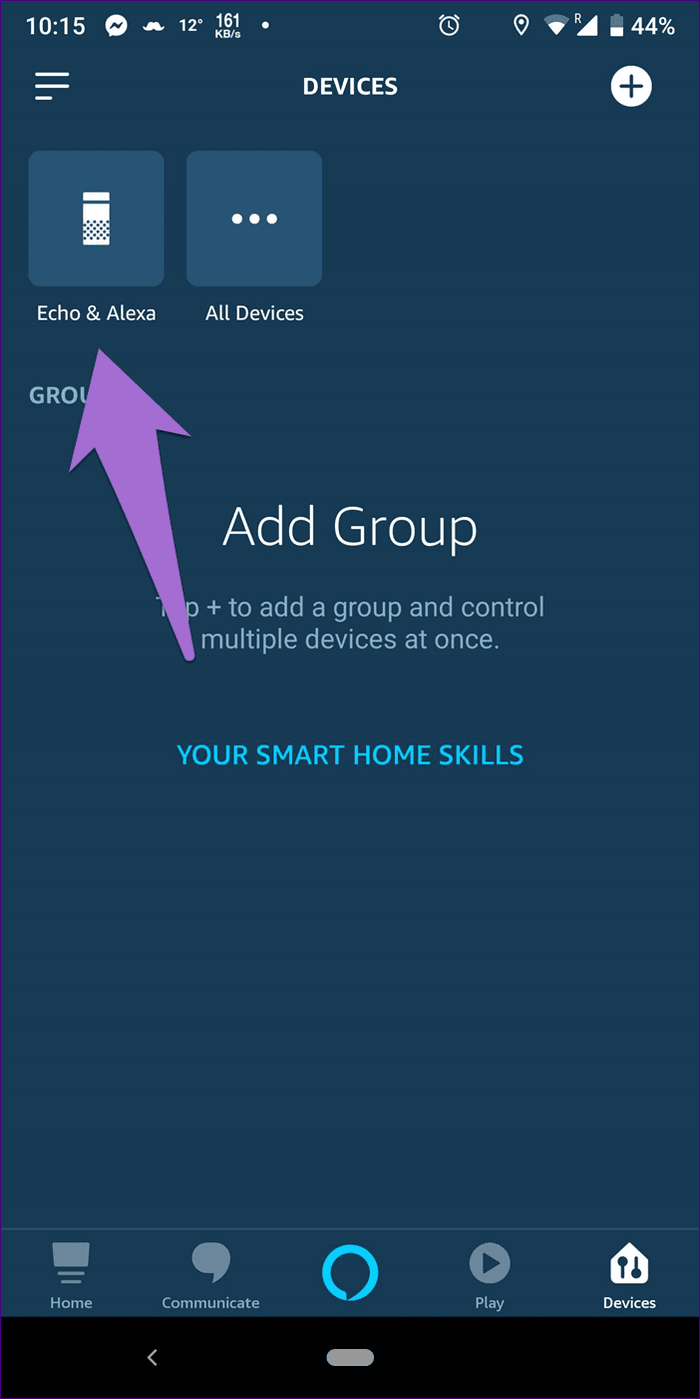
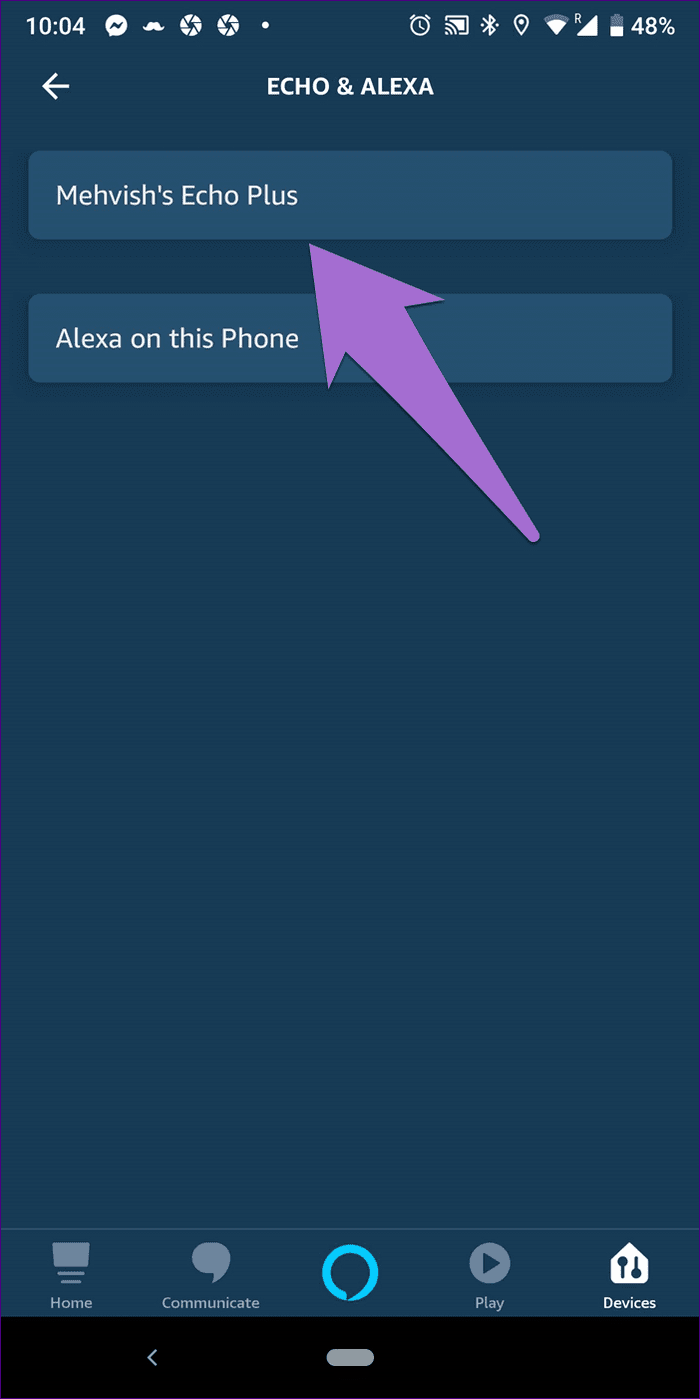
Paso 5: Toque Editar junto a la red Wi-Fi.
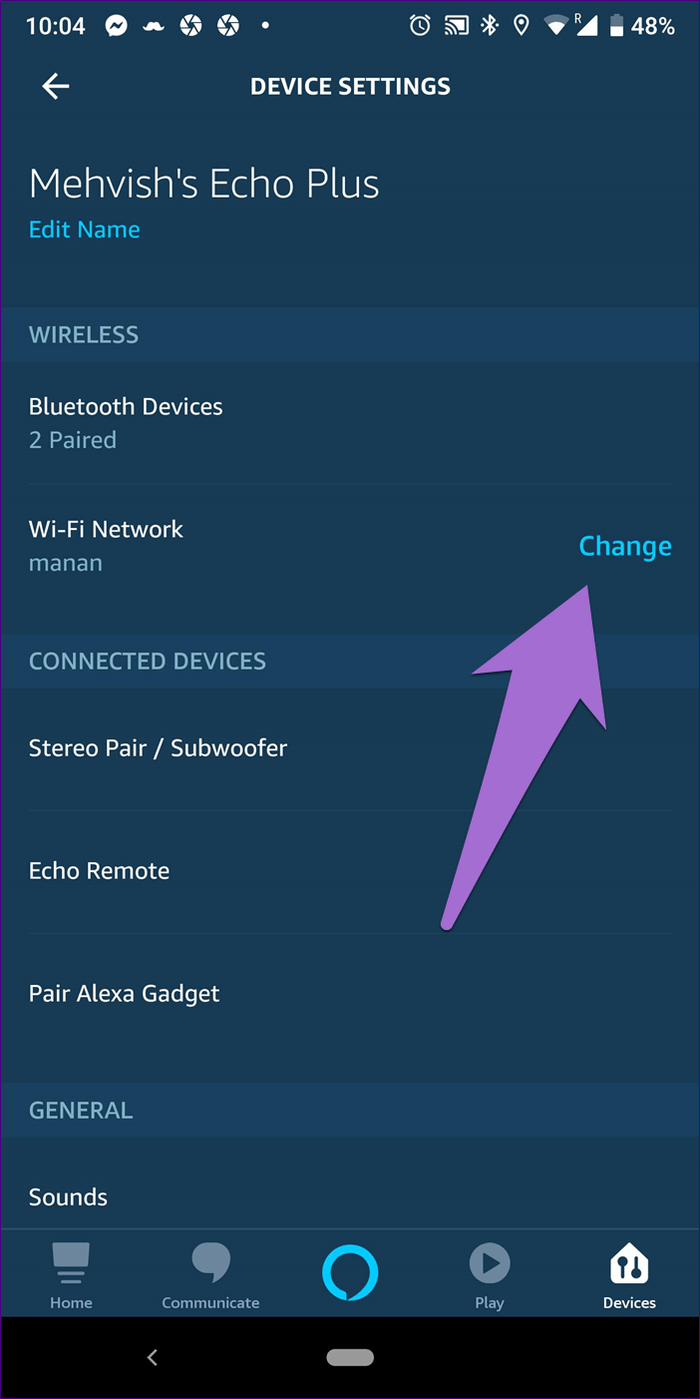
Punto:
Paso 6: La aplicación lo llevará a la página de configuración de Echo Wi-Fi. Presiona Continuar. Suponemos que ya configuró el Echo, por lo que la luz naranja mencionada en la pantalla no aparecerá. Así que toque la opción No ver el anillo de luz naranja.
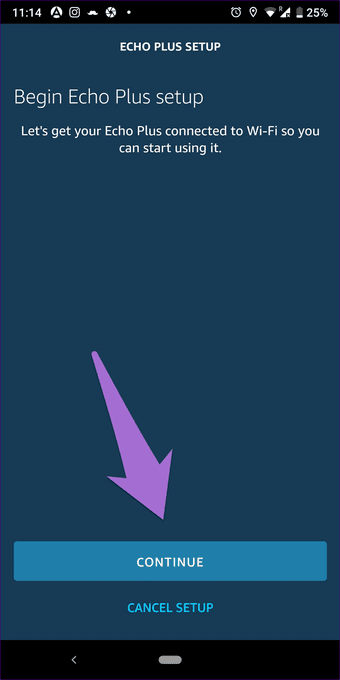
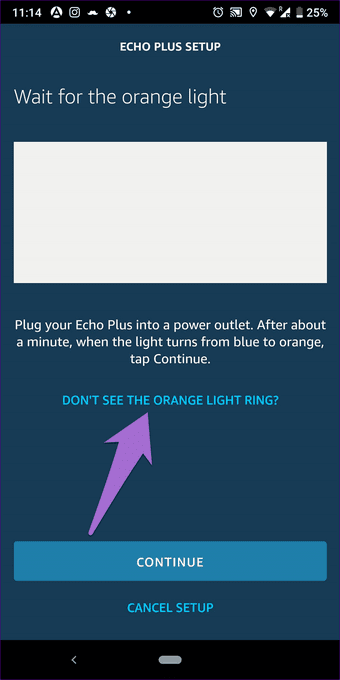
Paso 7: Mantenga presionado el botón de acción en su Echo durante al menos diez segundos hasta que aparezca la luz naranja y toque Continuar en la aplicación móvil. Alexa anunciará que está en modo de configuración.
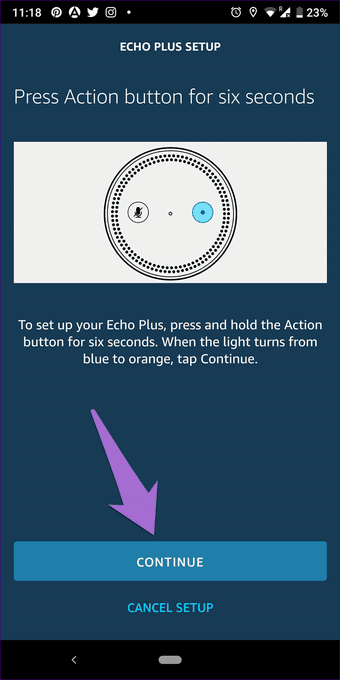
Paso 8: Se le redirigirá a la página Conectarse manualmente a echo. Como se menciona en la pantalla, vaya a la configuración de Wi-Fi de su dispositivo y conéctese a la red de Amazon.
Lee También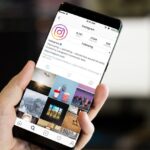 Cómo arreglar Instagram que no muestra tu foto de perfil
Cómo arreglar Instagram que no muestra tu foto de perfil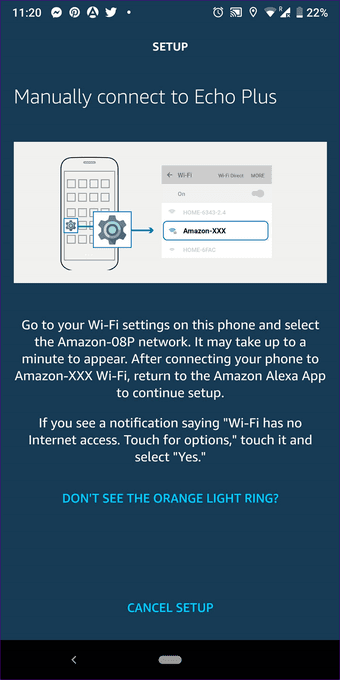

Recibirá una notificación de que el Wi-Fi no tiene conexión a Internet. Tóquelo y luego toque Sí en la ventana emergente para permanecer conectado. Tenga cuidado en este paso ya que puede encontrar un problema.
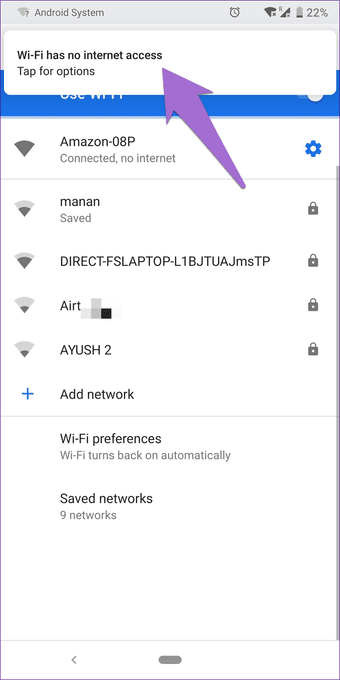
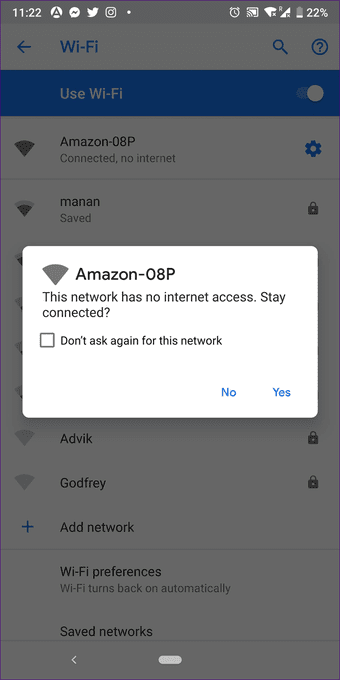
Paso 9: Ahora vuelve a la aplicación Alexa y toca Continuar.
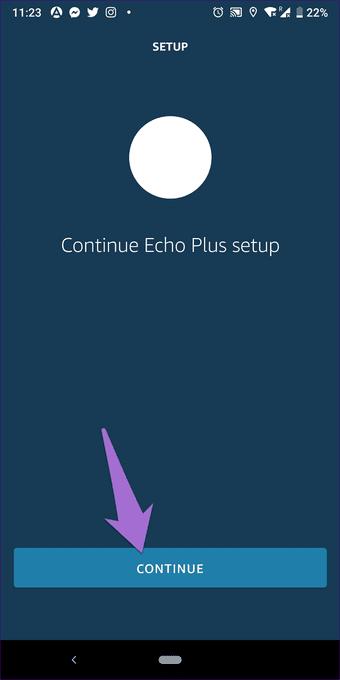
Paso 10: La aplicación lo llevará a la pantalla de selección de Wi-Fi. Desplácese hacia abajo y toque Usar este dispositivo como un punto de acceso Wi-Fi.
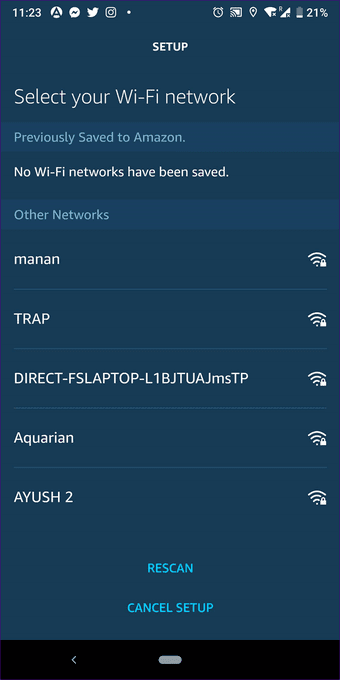
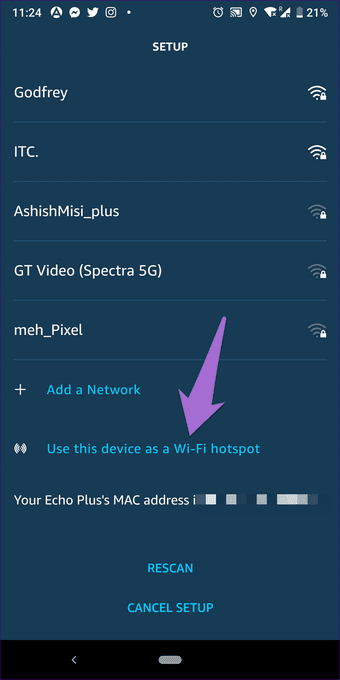
Paso 11: Ingrese los detalles del punto de acceso que guardó en el paso 2 y toque Conectar. Alexa anunciará que está lista para conectarse.

Es posible que se le solicite que actualice la aplicación. Para hacer esto, toque Ir a la tienda de aplicaciones. En mi caso, la aplicación tenía la última versión, pero tenía la opción de actualizar, pero me llevaron directamente a la pantalla anterior para ingresar los detalles del punto de acceso.

Paso 12: Vaya a la configuración del punto de acceso de su teléfono y habilítelo. Alexa anunciará que está intentando conectarse. Permanezca en la página de configuración del punto de acceso hasta que Alexa confirme que la conexión fue exitosa.
Lee También Qué sucede cuando cierra sesión en su cuenta de Netflix desde todos los dispositivos
Qué sucede cuando cierra sesión en su cuenta de Netflix desde todos los dispositivos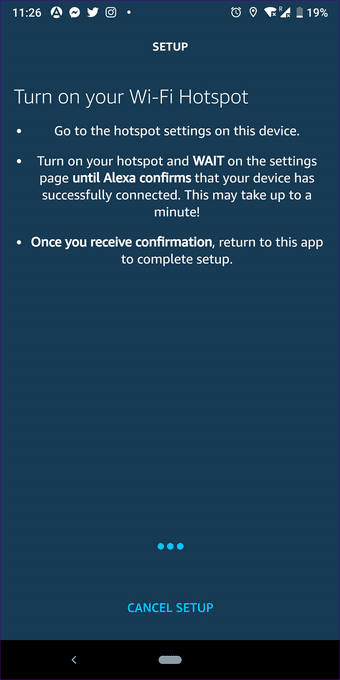
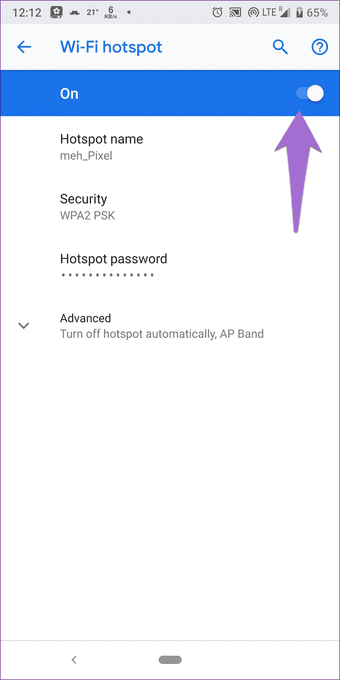
Paso 13: Regrese a la aplicación Alexa para completar la configuración. Presione Continuar para completar el proceso.
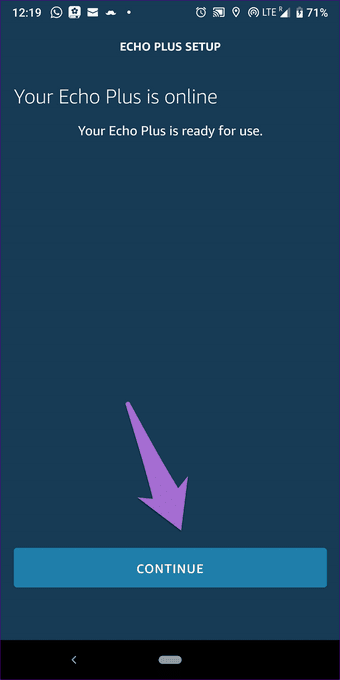
¡Felicidades! Ha conectado con éxito su dispositivo Echo a su punto de acceso móvil.
Solo necesita seguir los pasos anteriores una vez. Cuando se complete la configuración, la próxima vez que desee conectar su Echo a un punto de acceso, simplemente encienda el punto de acceso en su teléfono y el Echo se conectará automáticamente.
Hola Alexa, ¿cómo estás?
Se requiere necesariamente Internet móvil para que Alexa hable y responda a los comandos en el punto de acceso móvil. Tenga en cuenta que tendrá que pagar tarifas de datos según su plan de datos.
Sin embargo, el Echo también se puede usar en un punto de acceso sin Internet, pero solo funcionará como un altavoz Bluetooth para su dispositivo móvil. En tales casos, Alexa no podrá procesar ningún comando, por lo que puede transmitir audio desde su teléfono al Echo con este método, una función que también está disponible en el altavoz de Google Home.
Siguiente paso: ¿Quieres eliminar tus datos de voz de Google Home y Amazon Echo? Obtenga alivio siguiendo la guía a continuación.
Lee También Oxygen OS vs Stock Android: qué piel de Android es mejor
Oxygen OS vs Stock Android: qué piel de Android es mejorSi quieres conocer otros artículos parecidos a Cómo conectar Amazon Echo a un punto de acceso móvil puedes visitar la categoría Informática.

TE PUEDE INTERESAR